Jak uruchomić Menedżera urządzeń dla Microsoft Windows 10 i 11
Jak uruchomić Menedżera urządzeń dla Microsoft Windows 10 i 11
Jak uruchomić Menedżera urządzeń dla Microsoft Windows 10 i 11
Problem
Dokument ten zawiera instrukcje dotyczące uruchamiania Menedżera urządzeń dla systemu Microsoft Windows 10 i 11.
Systemy operacyjne
- Microsoft Windows 10
- Microsoft Windows 11
Rozwiązanie
Dla systemu Microsoft Windows 10/11, użyj poniższych instrukcji, aby uruchomić Menedżera urządzeń:
Metoda 1:
Wyszukaj i wybierz Menedżer urządzeń.
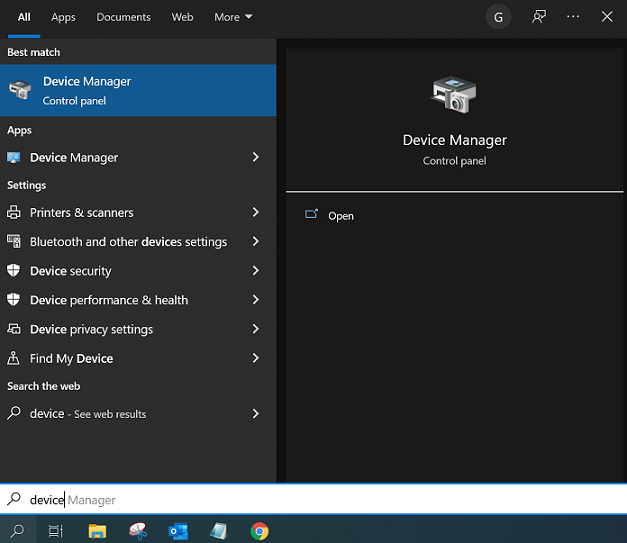
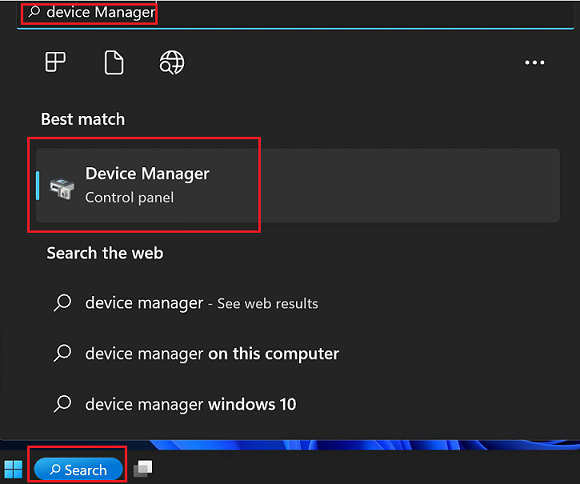
Metoda 2:
- Naciśnij i przytrzymaj klawisz Windows oraz klawisz X, a na ekranie pojawi się menu.
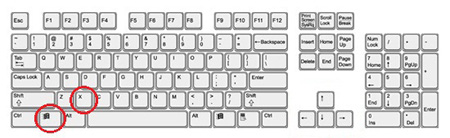
- Menedżer urządzeń pojawi się w menu. Kliknij Menedżer urządzeń.
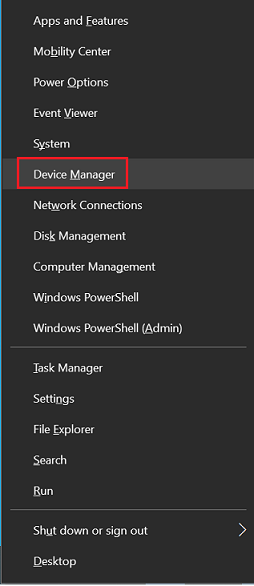
Uwaga: Obrazek powyżej dotyczy systemu Windows 10.
Metoda 3:
- Kliknij prawym przyciskiem myszy ikonę Windows znajdującą się skrajnie po lewej stronie paska zadań.
- Menedżer urządzeń wyświetli się w menu. Kliknij Menedżer urządzeń.
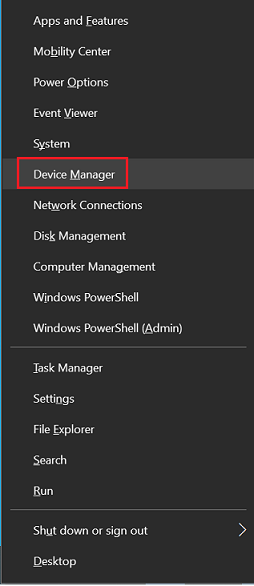
Metoda 4:
- Naciśnij i przytrzymaj klawisz Windows oraz klawisz R, aby go otworzyć.
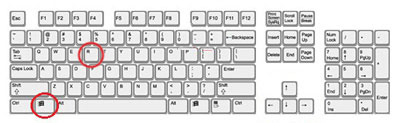 .
. - Wpisz devmgmt.msc i kliknij OK.
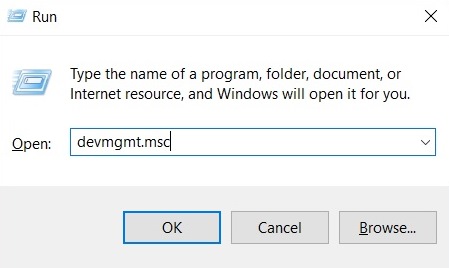
Pokrewne artykuły
Twoja opinia pomoże poprawić ogólny komfort użytkowania

